
Când lucrați la o foaie de calcul în Microsoft Excel , blocarea celulelor dvs. este esențială pentru protejarea datelor, prevenirea greșelilor și multe altele. Astăzi, vă vom arăta cum să o faceți.
De ce să blocați celulele într-o foaie de calcul?
Dacă colaborați cu alții într-un registru de lucru, ați putea dori să protejați o celulă prin blocare - mai ales dacă doriți să faceți modificări sau ajustări mai târziu. Celulele blocate nu pot fi reformatate, modificate sau șterse. Celulele de blocare funcționează împreună cu protejarea regisului de lucru. Pentru a modifica datele din cadrul celulelor, acestea trebuie să fie deblocate, iar foaia trebuie să fie neprotejată.
Închiderea celulelor într-o foaie de calcul Excel
Puteți bloca celulele individuale sau mai multe celule utilizând această metodă. Iată cum puteți să o faceți cu mai multe celule.
Într-un document Microsoft Excel nou sau existent, selectați intervalul celular sau celular pe care doriți să îl blocați. Celulele pe care le-ați selectat apar ușor umbrite, indicând că vor fi blocate.

În fila "Acasă" de pe panglică, selectați "Format".
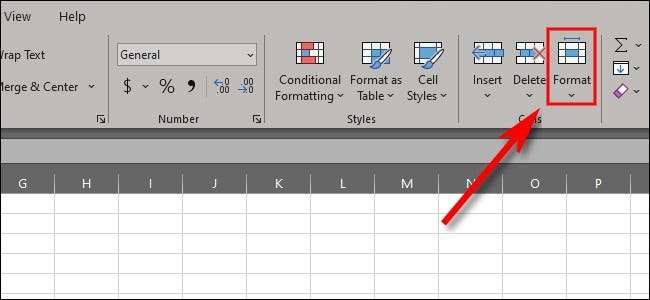
În meniul "Format", selectați "Lock Cell". Acest lucru va bloca oricare dintre celulele pe care le-ați selectat.
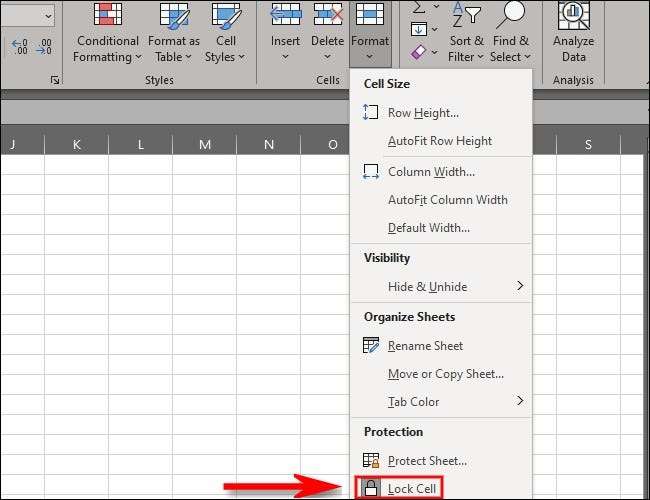
O modalitate alternativă la blocarea celulelor este de a selecta celulele, apoi faceți clic dreapta pe ele pentru a afișa un meniu. În acel meniu, selectați "Formatul celulelor". În caseta "Format Cells", faceți clic pe fila "Protecție".
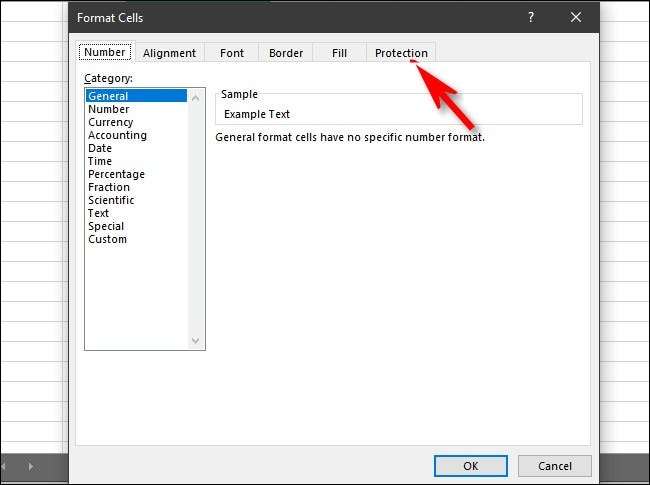
În fila "Protecție", faceți clic pe caseta de selectare care spune "blocat" pentru a activa blocarea celulelor. Aceasta efectuează exact aceeași funcție ca celulele de blocare din fila Format.
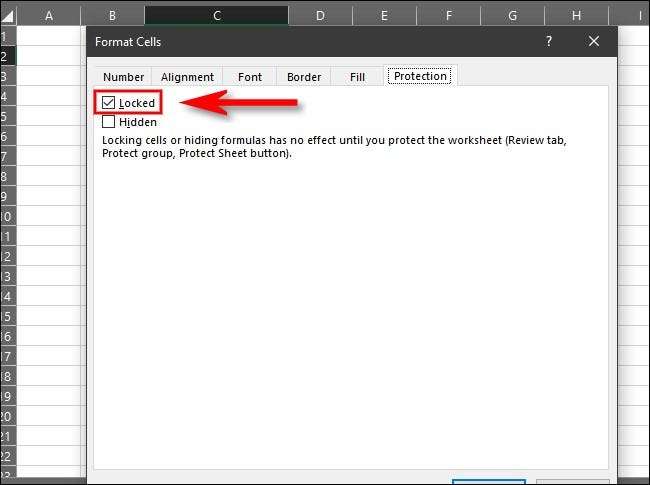
După aceea, celulele dvs. sunt blocate. Dacă vreodată trebuie să le deblocați, efectuați pașii de mai sus în sens invers. Odată ce ați terminat blocarea celulelor, trebuie să vă protejați registrul de lucru.
Protejarea foii
După ce blocați celula, veți observa că vă permite să schimbați textul sau să ștergeți conținutul. Acest lucru se datorează faptului că, pentru ca celulele de blocare să funcționeze, trebuie să vă protejați și cartea sau cartea de lucru. Iată cum. În bara de instrumente Excel Ribbon, faceți clic pe "Review".
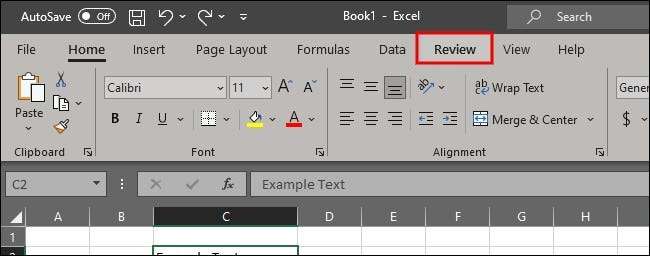
În panglică din fila "Review", selectați "Protejați foaia".
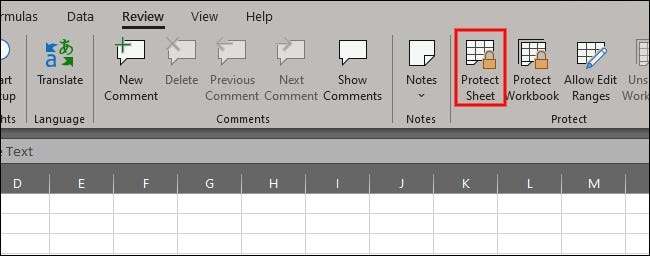
În meniul "Protejați foaia", puteți crea o parolă pentru a proteja foaia și a selecta un număr de parametri diferiți. Pentru moment, verificați caseta marcată "Protejați foaia de lucru și conținutul celulelor blocate". Efectuați orice alte ajustări doriți și faceți clic pe "OK" pentru a proteja foaia.
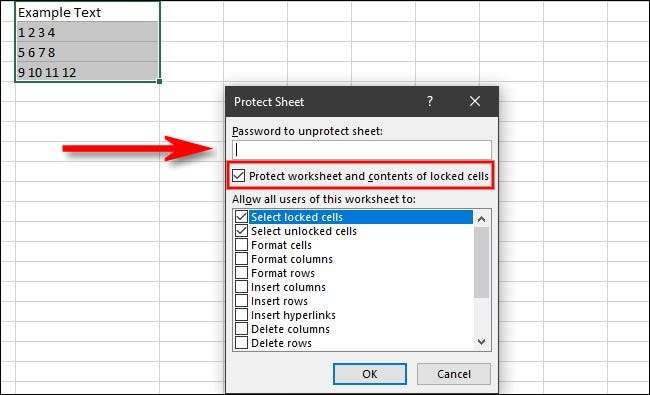
Printre celelalte opțiuni din listă, puteți împiedica ștergerea / introducerea unor rânduri și coloane, modificând formatarea sau, în general, cu documentul făcând clic pe ele în meniul de protecție. Odata ce foaia este protejată complet , nimeni nu poate accesa celulele blocate fără a utiliza o parolă pentru a le debloca mai întâi.
Dacă aveți nevoie să deblocați foaia de lucru mai târziu, revizuiți revizuirea & GT; Protejați meniul foii și debifați "Protejați foaia de lucru și conținutul celulelor blocate". Acum că știți cum să blocați celulele, puteți dormi în condiții de siguranță, știind că foi de calcul și registrele de lucru nu vor fi modificate fără a fi deblocate mai întâi. Fericit Blocare!
LEGATE DE: Cum de a proteja registrele de lucru, foile de lucru și celulele de la editare în Microsoft Excel







